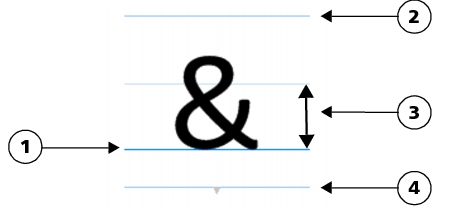
Mediante el uso de la ventana acoplable Insertar carácter, puede buscar e insertar caracteres especiales, símbolos y glifos (variaciones de caracteres individuales o combinaciones de caracteres) de fuentes OpenType.
Los caracteres incluidos en una fuente se organizan en las siguientes categorías:
| • | Común: incluye todos los símbolos matemáticos, monedas, flechas, números, signos de puntuación y separadores, así como los signos de puntuación y símbolos CJK (utilizados en la caligrafía asiática). |
| • | Caligrafía: incluye las caligrafías que admita la fuente seleccionada, como la latina, griega, cirílica, Hiragana y Katakana, Han o hebrea. |
| • | OpenType: incluye las funciones OpenType que se proporcionan con la fuente seleccionada, como ligaduras estándares, ligaduras discrecionales, fracciones, formas de anotación alternativas, etc. Si desea obtener más información sobre las funciones OpenType, consulte la sección Operaciones con funciones OpenType. |
La ventana acoplable Insertar carácter es perfecta para ver y aplicar las funciones OpenType que se proporcionan con las fuentes OpenType. La vista predeterminada muestra una lista de caracteres en las que los glifos de caracteres individuales aparecen agrupados. También se puede mostrar una lista más amplia en la que pueda ver de un vistazo os glifos disponibles.
Visualización de la posición de caracteres
Caracteres especiales usados más recientemente
| Para añadir caracteres especiales, símbolos o glifos |
|
| 1 . | Utilice la herramienta Texto |
| 2 . | Haga clic en Objeto |
| 3 . | En la ventana acoplable Insertar carácter, seleccione una fuente del cuadro de lista Fuente . |
| 4 . | Haga doble clic en un carácter de la lista de caracteres y glifos. |
| Si no puede encontrar el carácter que desea, abra el cuadro de lista Filtro de caracteres y active la casilla de verificación Toda la fuente. |
|
Haga clic en un carácter de la lista de caracteres y glifos y seleccione Copiar.
|
|
|
Haga clic en el botón de flecha
|
|
|
Mueva el deslizador Zoom.
|
|
|
Haga clic en la lista de caracteres y glifos, mantenga presionada la tecla Alt y escriba el código Alt para el carácter que desee.
|
|
| Para filtrar caracteres especiales, símbolos y glifos |
|
| 1 . | Haga clic en Objeto |
| 2 . | En la ventana acoplable Insertar carácter, seleccione una fuente del cuadro de lista Fuente . |
| 3 . | Abra el cuadro de lista Filtro de cajas y active las casillas de verificación de los subconjuntos de caracteres que desee aplicar. |
| 4 . | Haga clic en Cerrar. |
| Para ver glifos de funciones OpenType |
|
| 1 . | Haga clic en Objeto |
| 2 . | En la ventana acoplable Insertar carácter, seleccione una fuente OpenType del cuadro Lista de fuentes. |
| 3 . | Abra el cuadro de lista Filtro de caracteres y, en el área OpenType, active cualquier casilla de verificación correspondiente a las funciones OpenType disponibles. |
| 4 . | Opte por uno de los siguientes métodos: |
| • | Para mostrar una lista que incluya los glifos agrupados, asegúrese de que el botón Mostrar todos los glifos |
| • | Para mostrar una lista expandida que incluya todos los glifos, haga clic en el botón Mostrar todos los glifos |
Izquierda: Las flechas grises situadas debajo de los caracteres muestran que hay más glifos disponibles. Derecha: Cuando se hace clic en el botón Mostrar todos los glifos (1), podrá ver de un vistazo los glifos disponibles.
Visualización de glifos agrupados
El botón Mostrar todos los glifos no estará disponible para las fuentes que no admitan funciones OpenType.
Algunos de los glifos que se proporcionan con las funciones OpenType variarán en función del contexto en el que aparezcan; además, no se podrán mostrar en la ventana acoplable Insertar carácter. Podrá ver e insertar estos glifos en la ventana de documento mediante la opción OpenType interactivo. Si desea obtener más información, Para activar el indicador de función OpenType en pantalla.
| Para utilizar la lista de los caracteres especiales usados más recientemente |
|
| 1 . | Haga clic en Objeto |
| 2 . | En la lista de caracteres especiales usados más recientemente, realice una tarea de la siguiente tabla. |
|
Haga clic con el botón derecho en el carácter y con el botón principal en Quitar o Quitar todo.
|
![]()
No todos los componentes se encuentran disponibles en nuestras versiones de prueba, académicas y OEM. Entre los componentes que no se encuentran disponibles se incluyen aplicaciones de Corel, funciones, utilidades de terceros y archivos de contenido adicional.
Copyright 2018 Corel Corporation. Reservados todos los derechos.